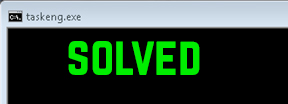 Dieser Artikel soll Ihnen dabei helfen, was ist taskeng.exe schwarzer Bildschirm Prozess und wie es zu entfernen effektiv von Ihrem Computer und wiederherstellen alle durch diesen unerwünschten Prozess vorgenommenen Änderungen auf Ihrem PC.
Dieser Artikel soll Ihnen dabei helfen, was ist taskeng.exe schwarzer Bildschirm Prozess und wie es zu entfernen effektiv von Ihrem Computer und wiederherstellen alle durch diesen unerwünschten Prozess vorgenommenen Änderungen auf Ihrem PC.
Viele Beschwerden haben vor kurzem über einen verdächtigen Prozess im Windows Task-Manager ausgeführt entstanden, Unter dem Namen Taskeng.exe. Es ist auch sehr ähnlich wie der legitimen Windows-Taskplaner Engine - ein Windows-Programm, eine Aufgabe automatisch in bestimmten Momenten oder Zeiten ausgeführt werden. Jedoch, es ist auch ein gutes Ziel für Malware und andere verdächtige Software Autoren. Verschiedene Viren wurden den gleichen Prozess Namen Anti-Malware-verwenden erkannte Entdeckung zu entgehen. Die übliche Verhalten des Prozesses enthält keine Fenster Aufspringen auf dem Desktop oder hohe Menge an CPU-Auslastung. Aus diesem Grund raten Experten Scannen Sie Ihren Computer mit einem Anti-Malware-Programm, falls Sie jede erkennen aus den gewöhnlichen Geschäftstätigkeit mit dem Prozess verbunden.

Threat Zusammenfassung
| Name | taskeng.exe |
| Art | Verdächtiger Prozess mit Malware assoziierte. |
| kurze Beschreibung | Verantwortlich für die Erlaubnis, auf Windows zu erhalten, die mögliche Download andere Malware auf dem Computer und deaktivieren PC Schutzfunktionen. Taskeng.exe ist mit zahlreichen verdächtigen Programmen zugeordnet, wie RocketTab und trovi sowie viele Apps Conduit entwickelt. |
| Symptome | Läuft taskeng.exe mit einem anderen Dateigröße und von einem anderen Ort als der ursprüngliche System32 Ordner in Windows. Kann verbrauchen höhere CPU-Prozentsatz als die üblichen. Zeigt einen schwarzen Bildschirm Fehler mit Fehler Pop-ups. Verlangsamt den Computer. Können mehrere Anzeigen angezeigt werden. |
| Verteilungsmethode | Via potenziell unerwünschte Programme, Bündelung. Via modifizierten Installateure von zweifelhaften Programmen. |
| Detection Tool |
Überprüfen Sie, ob Ihr System von Malware betroffen ist
Herunterladen
Malware Removal Tool
|
| Benutzererfahrung | Abonnieren Sie unseren Forum zu Besprechen taskeng.exe. |

Taskeng.exe Black Screen Error - Update Mai 2017
Der taskeng.exe Fehler mit zahlreichen Fehlern auf Computer in Verbindung gebracht worden, einen Fehler, einschließlich mit einem Browser assoziiert entführer, bekannt als Meine Websuche. Diese Art von potenziell unerwünschter Software wird durch die trovi Download Manager läuft - eine Organisation, berüchtigt für die Erstellung von Ad-gestützte Programmen, die Ihren Computer verlangsamen und verursachen verdächtiges Verhalten auf mich. Die Programme, die mit den trovi sind auch mit einem der größten Unternehmen verbunden, die Schaffung einer solchen verdächtigen Anwendungen, bekannt als Conduit.
Sobald die Anwendung auf Ihrem Computer, eine oder andere Weise sofort das Windows angreifen Run und RunOnce Schlüssel. Berichte sowohl von Opfern und Sicherheitsexperten haben darauf hingewiesen, dass es Registrierungswerte in dem Unterschlüssel der Windows-Registry-Fehler sind, die ausgeführt werden auf taskeng.exe Fehler unter Windows starten. Die Schlüssel in der die verdächtigen Werte geschaffen werden können, haben die folgenden Standorte:
HKEY_CURRENT_USER Software Microsoft Windows Currentversion Run
HKEY_LOCAL_MACHINE Software Microsoft Windows Currentversion RunOnce
HKEY_CURRENT_USER Software Microsoft Windows Currentversion RunOnce
Taskeng.exe Fehler ist ein Prozess, der mit mehreren Adware-Anwendungen in Verbindung gebracht werden kann, die Pop-ups und andere advertis anzuzeigen, aber es Hauptzweck ist auf Ihrem Computer zu schweigen. Ein anderer der zugehörigen Software mit ihm heißt RocketTab – noch eine weitere zweifelhafte Anwendung, die zielt darauf ab, die Opfer zu bekommen auf suspcious Anzeigen klicken und Informationen sammeln. Die einzigen Symptome, die geben taskeng.exe Fehler es ist weg ein Pop-up oder ein Fehler schwarzen Bildschirm-Nachricht, die ein wenig wie folgt aussieht:
Andere Aktivitäten taskeng.exe Fehler wurden in Foren gemeldet werden:
- Windows Registry Keys stark modifiziert durch benutzerdefinierte Werte Hinzufügen.
- Beziehen administrative Berechtigungen.
- Das Sammeln von Informationen oder halten aktive Verbindung mit einem Dritt Host.
- Verlangsamen Sie Ihren Computer von Systemressourcen auf.
- Es werden verschiedene Arten von Anzeigen trotz Sie haben Ad-Blocker-Software installiert.
Halten Sie diesen Artikel lesen, zu lernen, wie diese verdächtigen Prozess von Ihrem Computer zu entfernen und alle modifizierten Einstellungen, indem sie es wieder in den Normalzustand zurück.

Taskeng.exe Virus - Wie sollte ich Infizierte?
Für den Fall, sehen Sie eine seltsame schwarze Fenster der Eingabeaufforderung, die mit dem Namen taskeng.exe Fehler beim Systemstart gestartet und schließt oder der Prozess verbraucht ungewöhnlich hohen Prozentsatz der CPU ausgeführt werden, können Sie mit Malware infiziert worden sind,.
Eine Möglichkeit, infiziert wird durch Klicken auf oder auf bösartige Web-Links umgeleitet werden, die durch unerwünschte Programme auf Websites von Drittanbietern oder verwaltet von Online-Anzeigen gewesen sein (PUPs) auf Ihrem Computer. Einige Websites, die bösartigen Code enthalten, führen Sie eine Drive-by-Download auf Ihrem Computer und legen Sie die Malware direkt in es ohne Berechtigungen was so überhaupt.
Jedoch, gibt es auch die Möglichkeit, Sie Malware heruntergeladen haben, können als Java oder Flash Player-Update oder eine andere Software getarnt, glauben, dass es legitim ist,. Manchmal versteckt sich Malware auf Downloader Programme für andere Software. Ein Beispiel dafür ist, wenn Sie für ein bestimmtes Video suchen, um online herunterladen und stattdessen haben Sie eine Datei heruntergeladen, die etwas sagt wie ‚video_downloader.exe‘ Das mag, tatsächlich, werden die Malware. Aus diesem Grund raten Experten immer nicht in Eile sein, wenn Sie nach etwas suchen, online und immer, um die Quellen zu überprüfen. In Fall können Sie eine bösartige Website nicht identifizieren, es wird Ihnen helfen, eine Online-Sicherheitserweiterung in Ihrem Browser haben, wie Virus Total oder Avast, beispielsweise.
Eine andere Möglichkeit, ein Opfer dieses Virus zu werden, ist über Social Media. Viele Social-Media-Bots Spam gefälschte Status-Updates von Namen Ihrer Freunde(für den Fall, dass sie infiziert sind) oder direkt senden Nachrichten an Benutzer.
Mehr zu bieten als dieser Virus kann als Folge eines Mannes in der Mitte Angriff ausgeführt werden (MITM) direkt auf Ihrem Computer, falls andere Benutzer hatten Zugang zu ihm.
Die am häufigsten berichteten Fälle von Virusinfektionen, jedoch sind die, die mit Dokumenten, meist diejenigen, Microsoft Office, die mit der Malware in ihnen kombiniert werden. Sie kommen in Spam oder Spoof Mail-Anhängen, das Seil die Benutzer in die Datei zu öffnen. Zum Glück, ein guter Weg, um dies zu verhindern, ist eine E-Mail-Programm verwenden, wie Microsoft Outlook oder Mozilla Thunderbird auf Ihrem Computer, die Spam-Mails herausfiltert.

Mehr über den taskeng.exe Virus
Wie bereits erwähnt, Malware-Autoren bevorzugen Prozesse, die vertraute Windows, um ihre Malware zu machen sind legitim erscheinen. Taskeng.exe Fehler ist nur einer der Prozesse, die durch die folgenden Malware-Infektionen verwendet werden,:
→ Wurm:Win32 / Silly_P2P.H(Von Microsoft erkannt)
VirTool:Win32 / Injector.gen!ANZEIGE(Von Microsoft erkannt)
WORM_IRCBOT.TX(Von Trendmicro erkannt)

Wie zu erkennen, ob taskeng.exe Fehler ein Virus?
Ursprünglich ist der Prozess befindet sich in C:\Windows System32 Ordner und es ist entscheidend für die OS. Es wird berichtet, gering zu sein problemverursachenden. Die Größe der Originaldatei, hängt von Ihrem Betriebssystem. Für Windows XP, se7en und 8 es 192 KB oder 166,400 bytes. Es ist nicht ein Programm, das Sie bedeutet werden, um überall auf Ihrem PC zu sehen und Microsoft entwickelte es. Nach file.net sollten Sie darauf achten, diese Symptome, die es als Nicht-Original zeigen zu beobachten:
- Eine andere als in dem Ordner System32 Ort.
- Dateigrößen von 55KB, 13KB, 433KB, 705KB, 532KB oder andere als die oben erwähnte.
- Keine Beschreibung des Verfahrens.
- Geladen beim Start

Taskeng.exe Fehler Virus – Wie vollständig von Ihrem PC entfernen
Vollständig dieses bösartige Bedrohung für den Fall zu befreien Sie ihn identifiziert haben, Stell sicher, dass du isolieren von Ihrem PC zuerst. Dies kann durch die Beendigung einer Internet-Verbindung geschehen, Anhalten des Prozesses aus dem Windows Task-Manager und für beste Ergebnisse, Scannen Sie Ihren PC mit Anti-Malware-Programm. Es wird empfohlen, in den Stiefel Safe Mode , um alle Anwendungen von Drittanbietern nicht ausgeführt werden, und scannen Sie dann den Computer. Sie können dies tun, indem Sie die folgenden Anweisungen. Eine andere und effektive Methode, die von Malware-Analysten für die Entfernung bevorzugt wird, ist ein Anti-Malware-Tool zu verwenden, um direkt taskeng.exe Fehler automatisch zu entfernen und schnell.
Löschen Sie manuell taskeng.exe von Windows- und Browser
Notiz! Erhebliche Benachrichtigung über die taskeng.exe Bedrohung: Manuelle Entfernung von taskeng.exe erfordert Eingriffe in Systemdateien und Registrierungsstellen. So, es kann zu Schäden an Ihrem PC führen. Auch wenn Ihr Computer Fähigkeiten nicht auf professionellem Niveau, mach dir keine Sorgen. Sie können die Entfernung selbst nur in zu tun 5 Minuten, Verwendung einer Malware Removal Tool.
Automatisches Entfernen von taskeng.exe durch eine erweiterte Anti-Malware-Programm herunterzuladen

Wie Sie sich in der Zukunft zu schützen
Cyber-Kriminelle haben sowie sich in Entwicklungs- Viren sehr intelligente Methoden der Infektion von Nutzern. Sowohl Heimanwender und Unternehmen sollten aufpassen und immer gelten folgende berät zu den PCs in ihren Netzwerken:
- Achten Sie darauf, um zusätzliche Firewall-Schutz zu verwenden. Herunterladen einer zweiten Firewall (wie Zonealarm, beispielsweise) ist eine ausgezeichnete Lösung für den möglichen Intrusionen.
- Stellen Sie sicher, dass Ihre Programme haben weniger administrative Macht über das, was sie lesen und schreiben auf Ihrem Computer. Machen Sie ihnen das Admin-Zugang aufgefordert, vor dem Start.
- Verwenden sicherer Kennwörter. Sicherer Kennwörter (vorzugsweise solche, die nicht Worte) sind schwerer zu knacken durch verschiedene Methoden, einschließlich brute force, da es beinhaltet Pass Listen mit relevanten Wörter.
- Autoplay deaktivieren. Dies schützt Ihren Computer vor schädlichen ausführbaren Dateien auf USB-Sticks oder andere externe Speicherträger, die sofort in sie eingefügt werden.
- Deaktivieren Sie File Sharing - es wird empfohlen, wenn Sie File-Sharing zwischen Ihrem Computer mit einem Passwort schützen es um die Bedrohung nur auf sich selbst zu beschränken, wenn infiziert.
- Schalten Sie alle Remote-Dienste - das kann verheerend für Unternehmensnetzwerke zu sein, da es eine Menge Schaden in großem Maßstab führen.
- Wenn Sie einen Dienst oder ein Prozess, der externen und nicht Windows ist kritisch und wird von Hackern ausgenutzt zu sehen (Wie Flash Player) deaktivieren Sie es, bis es ein Update, die den Exploit behoben.
- Vergewissern Sie sich immer, um die kritische Sicherheits-Patches für Ihre Software-und Betriebssystem-Update.
- Konfigurieren Sie Ihren Mail-Server zu blockieren, und löschen Sie verdächtige Dateianhang enthält E-Mails.
- Wenn Sie einen infizierten Computer in Ihrem Netzwerk haben, stellen Sie sicher, sofort schalten Sie es aus und trennen Sie es von Hand aus dem Netzwerk zu isolieren.
- Achten Sie darauf, alle Benutzer im Netzwerk zu erziehen nie verdächtige Datei-Anhänge öffnen, ihnen zeigen Beispiele.
- Beschäftigen eine Antivirus-Erweiterung in Ihrem Browser, die alle heruntergeladenen Dateien auf Ihrem Computer scannen.
- Schalten Sie alle nicht benötigten Wireless-Services, wie Infrarot-Ports oder Bluetooth - Hacker lieben, sie zu verwenden, um Geräte zu nutzen. Falls Sie Bluetooth verwenden, stellen Sie sicher, dass Sie alle nicht autorisierte Geräte, die Sie auffordern, zu überwachen, um mit ihnen und den Niedergang zu koppeln und zu untersuchen verdächtige diejenigen.
- Beschäftigen eine Antivirus-Erweiterung in Ihrem Browser, die alle heruntergeladenen Dateien auf Ihrem Computer scannen.
- Beschäftigen eine leistungsstarke Anti-Malware- Lösung selbst von den zukünftigen Bedrohungen zu schützen automatisch.
Vorbereitung vor taskeng.exe Entfernen.
Vor dem eigentlichen Entfernungsprozess starten, Wir empfehlen Ihnen die folgenden Vorbereitungsschritte zu tun.
- Stellen Sie sicher, dass Sie diese Anweisungen haben immer offen und vor Ihren Augen.
- Führen Sie eine Sicherung aller Dateien, selbst wenn sie beschädigt werden könnten. Sie sollten Ihre Daten mit einer Cloud-Backup-Lösung und sichern Sie Ihre Dateien gegen jede Art von Verlust sichern, selbst von den schwersten Bedrohungen.
- Seien Sie geduldig, da dies könnte eine Weile dauern.
- Nach Malware durchsuchen
- Register reparieren
- Entfernen Sie Virendateien
Schritt 1: Scan für taskeng.exe mit SpyHunter Anti-Malware-Tool



Schritt 2: Reinigen Sie alle Register, von taskeng.exe auf Ihrem Computer erstellt.
Die in der Regel gezielt Register von Windows-Rechnern sind die folgenden:
- HKEY_LOCAL_MACHINE Software Microsoft Windows Currentversion Run
- HKEY_CURRENT_USER Software Microsoft Windows Currentversion Run
- HKEY_LOCAL_MACHINE Software Microsoft Windows Currentversion RunOnce
- HKEY_CURRENT_USER Software Microsoft Windows Currentversion RunOnce
Sie können auf sie zugreifen, indem Sie den Windows-Registrierungs-Editor und löschen Sie alle Werte öffnen, von taskeng.exe erstellt dort. Dies kann passieren, darunter indem Sie die Schritte:


 Spitze: Um einen Virus erstellten Wert zu finden, Sie können sich auf der rechten Maustaste und klicken Sie auf "Ändern" um zu sehen, welche Datei es wird ausgeführt. Ist dies der Virus Speicherort, Entfernen Sie den Wert.
Spitze: Um einen Virus erstellten Wert zu finden, Sie können sich auf der rechten Maustaste und klicken Sie auf "Ändern" um zu sehen, welche Datei es wird ausgeführt. Ist dies der Virus Speicherort, Entfernen Sie den Wert.Schritt 3: Find virus files created by taskeng.exe on your PC.
1.Für Windows- 8, 8.1 und 10.
Für neuere Windows-Betriebssysteme
1: Auf Ihrer Tastatur drücken + R und schreibe explorer.exe im Lauf Textfeld ein und klicken Sie dann auf die Ok Taste.

2: Klicke auf Ihren PC von der schnellen Zugriffsleiste. Dies ist in der Regel ein Symbol mit einem Monitor und sein Name ist entweder "Mein Computer", "Mein PC" oder "Dieser PC" oder was auch immer Sie haben es benannt.

3: Navigieren Sie zum Suchfeld oben rechts auf dem Bildschirm Ihres PCs und geben Sie ein "Dateierweiterung:" und wonach geben Sie die Dateierweiterung. Wenn Sie böswillige exe-Dateien suchen, Ein Beispiel kann sein, "Dateierweiterung:exe". Nachdem ich, dass, einen Raum verlassen und den Dateinamen, den Sie sich die Malware glauben geben Sie erstellt. Hier ist, wie es scheinen mag, wenn Ihre Datei gefunden wurde,:

NB. We recommend to wait for the green loading bar in the navigation box to fill up in case the PC is looking for the file and hasn't found it yet.
2.Für Windows XP, Aussicht, und 7.
Für Ältere Windows-Betriebssysteme
In älteren Windows-Betriebssystemen sollte der herkömmliche Ansatz der effektive sein:
1: Klicken Sie auf die Startmenü Symbol (in der Regel auf der linken unteren) und wählen Sie dann die Suche Vorliebe.

2: Nachdem das Suchfenster erscheint, wählen Weitere Optionen von der Suchassistent Box. Eine andere Möglichkeit ist, indem Sie auf Alle Dateien und Ordner.

3: Nach dieser Art für den Namen der Datei, suchen Sie und klicken Sie auf die Schaltfläche Suchen. Dies könnte einige Zeit dauern, nach der Ergebnisse werden angezeigt. Wenn Sie die bösartige Datei gefunden, Sie können ihre Lage zu kopieren oder zu öffnen, indem Sie Rechtsklick auf sie.
Jetzt sollten Sie jede Datei unter Windows, so lange zu entdecken können, wie es auf der Festplatte ist und nicht über eine spezielle Software verborgen.
taskeng.exe FAQ
What Does taskeng.exe Trojan Do?
The taskeng.exe Trojan ist ein bösartiges Computerprogramm entworfen, um zu stören, Schaden, oder sich unbefugten Zugriff verschaffen an ein Computersystem.
Es kann verwendet werden, um sensible Daten zu stehlen, Kontrolle über ein System erlangen, oder andere böswillige Aktivitäten starten.
Können Trojaner Passwörter stehlen??
Ja, Trojaner, like taskeng.exe, kann Passwörter stehlen. Diese Schadprogramme are designed to gain access to a user's computer, Opfer ausspionieren und vertrauliche Informationen wie Bankdaten und Passwörter stehlen.
Can taskeng.exe Trojan Hide Itself?
Ja, es kann. Ein Trojaner kann sich verschiedener Techniken bedienen, um sich zu maskieren, einschließlich Rootkits, Verschlüsselung, und Verschleierungs, um sich vor Sicherheitsscannern zu verstecken und der Entdeckung zu entgehen.
Kann ein Trojaner durch Zurücksetzen auf die Werkseinstellungen entfernt werden??
Ja, Ein Trojaner kann durch Zurücksetzen Ihres Geräts auf die Werkseinstellungen entfernt werden. Dies liegt daran, dass das Gerät in seinen ursprünglichen Zustand zurückversetzt wird, Entfernen von möglicherweise installierter Schadsoftware. Denken Sie daran,, dass es ausgefeiltere Trojaner gibt, die Hintertüren hinterlassen und auch nach dem Zurücksetzen auf die Werkseinstellungen erneut infiziert werden.
Can taskeng.exe Trojan Infect WiFi?
Ja, Es ist möglich, dass ein Trojaner WiFi-Netzwerke infiziert. Wenn sich ein Benutzer mit dem infizierten Netzwerk verbindet, Der Trojaner kann sich auf andere verbundene Geräte ausbreiten und auf vertrauliche Informationen im Netzwerk zugreifen.
Können Trojaner gelöscht werden?
Ja, Trojaner können gelöscht werden. Dies geschieht normalerweise durch Ausführen eines leistungsstarken Antiviren- oder Anti-Malware-Programms, das darauf ausgelegt ist, bösartige Dateien zu erkennen und zu entfernen. In einigen Fällen, Gegebenenfalls ist auch eine manuelle Löschung des Trojaners erforderlich.
Können Trojaner Dateien stehlen??
Ja, Trojaner können Dateien stehlen, wenn sie auf einem Computer installiert sind. Dies geschieht durch Zulassen der Malware-Autor oder Benutzer, sich Zugriff auf den Computer zu verschaffen und dann die darauf gespeicherten Dateien zu stehlen.
Welche Anti-Malware kann Trojaner entfernen?
Anti-Malware-Programme wie z SpyHunter sind in der Lage, Ihren Computer nach Trojanern zu durchsuchen und diese zu entfernen. Es ist wichtig, Ihre Anti-Malware auf dem neuesten Stand zu halten und Ihr System regelmäßig auf schädliche Software zu scannen.
Können Trojaner USB infizieren?
Ja, Trojaner können infizieren USB Geräte. USB-Trojaner verbreitet sich in der Regel über bösartige Dateien, die aus dem Internet heruntergeladen oder per E-Mail geteilt werden, allowing the hacker to gain access to a user's confidential data.
About the taskeng.exe Research
Die Inhalte, die wir auf SensorsTechForum.com veröffentlichen, this taskeng.exe how-to removal guide included, ist das Ergebnis umfangreicher Recherchen, harte Arbeit und die Hingabe unseres Teams, um Ihnen bei der Beseitigung des spezifischen Trojanerproblems zu helfen.
How did we conduct the research on taskeng.exe?
Bitte beachten Sie, dass unsere Forschung auf einer unabhängigen Untersuchung basiert. Wir stehen in Kontakt mit unabhängigen Sicherheitsforschern, Dank dessen erhalten wir täglich Updates zu den neuesten Malware-Definitionen, einschließlich der verschiedenen Arten von Trojanern (hintertür, Downloader, infostealer, Lösegeld, usw.)
Weiter, the research behind the taskeng.exe threat is backed with Virustotal.
Um die Bedrohung durch Trojaner besser zu verstehen, Bitte lesen Sie die folgenden Artikel, die sachkundige Details bieten.













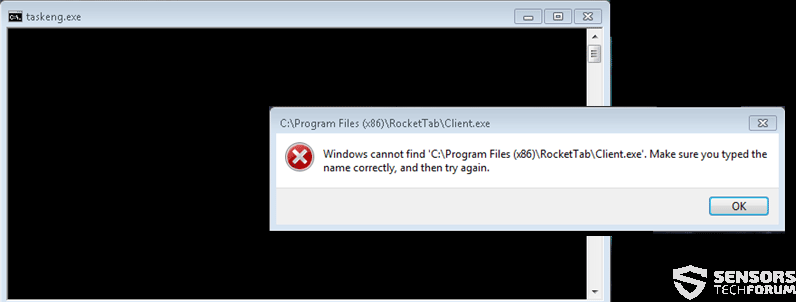














 1. Installieren Sie SpyHunter zu scannen und entfernen taskeng.exe.
1. Installieren Sie SpyHunter zu scannen und entfernen taskeng.exe.

















 STOPzilla Anti Malware
STOPzilla Anti Malware




